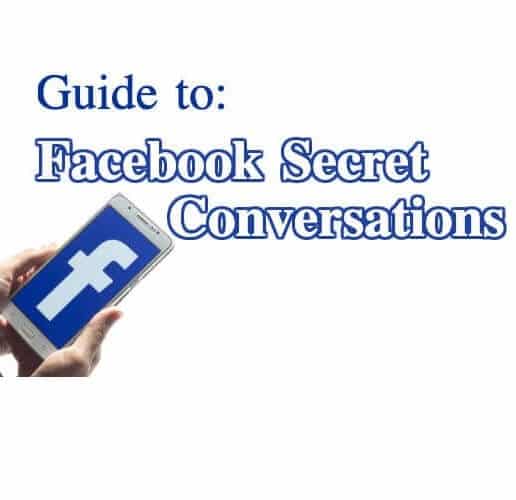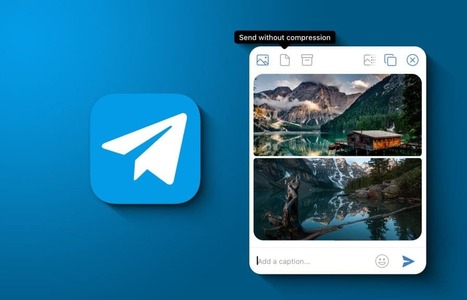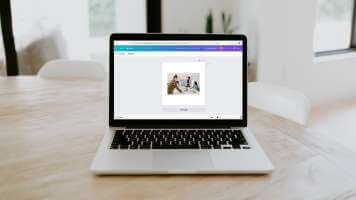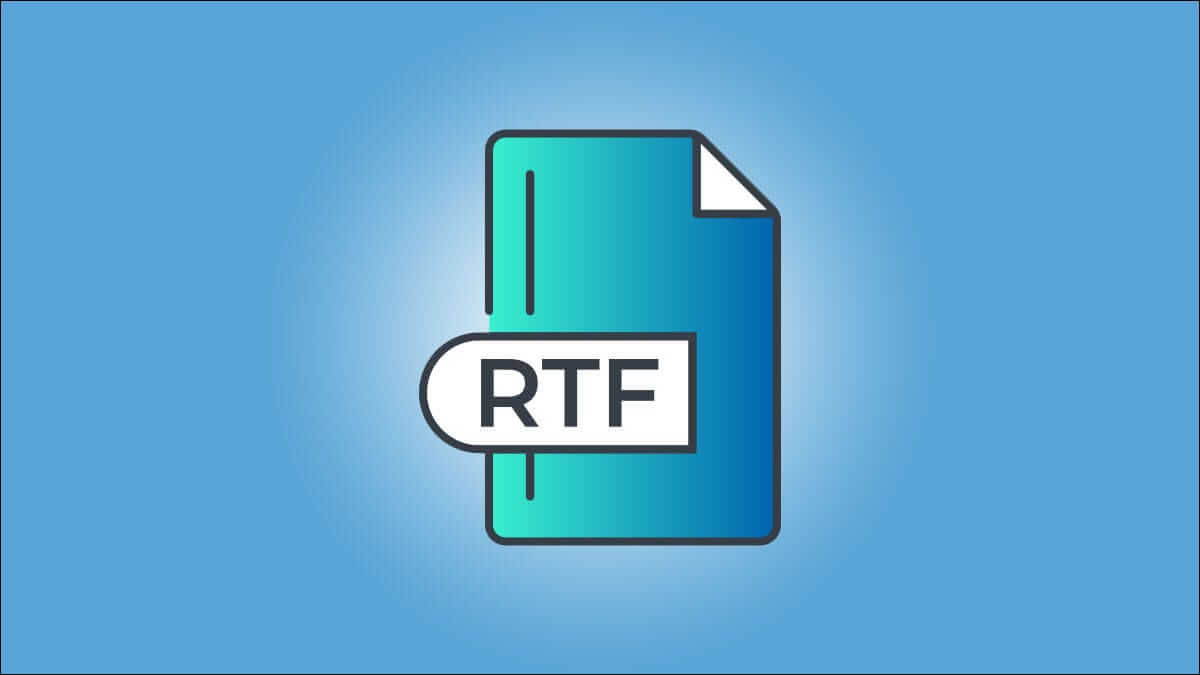هل تواجه خطأ فشل مصادقة البوابة عند محاولة الاتصال بالإنترنت؟ إذا كانت الإجابة بنعم ، فاقرأ هذا الدليل حول كيفية إصلاح خطأ فشل مصادقة بوابة مودم U-verse.

ما هو خطأ فشل مصادقة البوابة؟
يظهر هذا الخطأ بشكل متكرر عند استخدام مودم U-verse للاتصال بالإنترنت. قد يحدث أيضًا في حالة تلف الإعدادات الأولية لجهاز التوجيه. يجمع جهاز التوجيه العديد من إعدادات بدء التشغيل لتسريع عملية تكوين إعداداته. ومع ذلك ، يمكن أن يتلف ، وبالتالي يمنعك من استخدام الإنترنت.
ما هو سبب فشل مصادقة البوابة خطأ U-Verse؟
فيما يلي بعض الأسباب الرئيسية لهذا الخطأ:
- يقوم جهاز التوجيه بتجميع إعدادات التشغيل التي تزيد من وقت التحميل.
- الإغلاق المفاجئ / المفاجئ لجهاز التوجيه.
- سلك / كبل Ethernet غير متصل بمنفذ ONT الصحيح.
- تلف الإعدادات الأولية لجهاز التوجيه.
كيفية إصلاح خطأ فشل مصادقة بوابة المودم U-Verse
الطريقة 1: تحقق من منفذ ONT والكابل
إذا لم يكن لديك الكبل الصحيح في محطة الشبكة الضوئية ، أي منفذ ONT ، فقد تواجه مشكلة في مصادقة البوابة.
1. تحقق من توصيل سلك Ethernet بمنفذ ONT الصحيح.
2. إذا لم تكن متأكدًا من أي منفذ هو منفذ ONT ، فارجع إلى دليل المستخدم.

3. تأكد من توصيل الكابل بإحكام. يمكن أن يتسبب السلك المتصل بشكل فضفاض في حدوث مشكلات حتى عند الاتصال بمنفذ ONT الصحيح.
بمجرد إعداد الاتصالات المناسبة ، حاول الاتصال بالبوابة وتحقق من حل الخطأ. إذا لم يكن كذلك ، فابدأ في استكشاف الأخطاء وإصلاحها بالطريقة التالية.
الطريقة 2: دورة الطاقة في جهاز التوجيه
يمكن أن يحدث خطأ فشل مصادقة البوابة في حالة تعطل ذاكرة التخزين المؤقت للإنترنت الخاصة بالموجه. لذلك ، سنقوم بمسح ذاكرة التخزين المؤقت في هذه الطريقة عن طريق إيقاف تشغيل جهاز التوجيه على النحو التالي:

1. قم بإزالة كبل الطاقة لإيقاف تشغيل المودم تمامًا.
2. قم بإزالة كبل Ethernet من كلا الطرفين وانتظر دقيقة أو دقيقتين.
3. قم بتوصيل الأسلاك بالمودم وتشغيل جهاز التوجيه.
ارجع إلى البوابة وتحقق من أي تغييرات.
الطريقة 3: تحقق من اتصال الشبكة
يواجه بعض المستخدمين فشلًا في مصادقة U-verse Gateway حتى بعد إجراء دورة الطاقة على جهاز التوجيه. في مثل هذه الحالات ، تحقق من اتصالك بالإنترنت باتباع الخطوات التالية:
1. تحقق لمعرفة ما إذا كان الاتصال مفكوكًا أو إذا تم فصل الأسلاك.
2. قم بإزالة أي وحدات بطارية ، واقيات زيادة التيار ، وغيرها من المعدات إذا كنت ترغب في إنشاء اتصال مباشر.
3. تحقق مع موفر خدمة الإنترنت ، أي مزود خدمة الإنترنت ، لاستبعاد أي مشكلات من نهايتها.
حاول مرة أخرى الاتصال بالبوابة وتحقق من حل المشكلة.
الطريقة 4: التحقق من وجود انقطاع
في بعض الأحيان ، يمكن أن يؤدي التحقق من الانقطاع وإصلاحه إلى حل هذه المشكلة. يمكنك التحقق من الانقطاع عن طريق زيارة موقع ويب مخصص لهذه الأنواع من العمليات ، في هذه الحالة ، MyATT.

1. اذهب إلى صفحة MyATT.
2. تسجيل الدخول بأوراق الاعتماد.
3. اختر الآن Fix it Now! كما هو معروض ضمن قسم المساعدة في خدمتي.
4. سيتم اختبار البوابة تلقائيًا للتحقق من عدم وجود أخطاء.
5. لتطبيق الإصلاحات الموصى بها ، اتبع الخطوات التي تظهر على الشاشة.
6. اخرج من موقع الويب وأعد تشغيل المودم.
تحقق مما إذا كنت قادرًا على إصلاح خطأ فشل مصادقة بوابة U-verse. إذا استمرت المشكلة ، فحاول إعادة تعيين إعدادات المودم كما هو موضح في الطريقة التالية.
الطريقة 5: إعادة تعيين إعدادات المودم
ملاحظة: يرجى أن تضع في اعتبارك أن إعادة تعيين المودم ستؤدي أيضًا إلى إعادة تعيين جميع إعدادات جهازك. يمكن إعادة ضبط المودم بالطرق التالية:
الخيار 1: استخدام زر إعادة الضبط
من خلال الضغط على زر إعادة الضبط المتاح على الجانب الخلفي من المودم ، يمكنك إعادة ضبط إعدادات المودم:
1. اضغط مع الاستمرار على زر إعادة الضبط لمدة 30 ثانية على الأقل.

2. عندما تبدأ الأضواء في الوميض ، حرر الزر.
3. تأكد من تشغيل المودم.
4. ارجع إلى البوابة للتحقق من تصحيح الخطأ.
الخيار 2: استخدام متصفح الويب
1. اكتب 192.168.1.1 أو 192.168.1.2 في شريط عنوان متصفح الويب.
ملاحظة: إذا كان عنوان IP أعلاه لا يعمل ، فأنت بحاجة إلى العثور على عنوان IP لجهاز التوجيه الخاص بك والذي يتوفر إما في الجزء السفلي أو بجانب جهاز التوجيه).
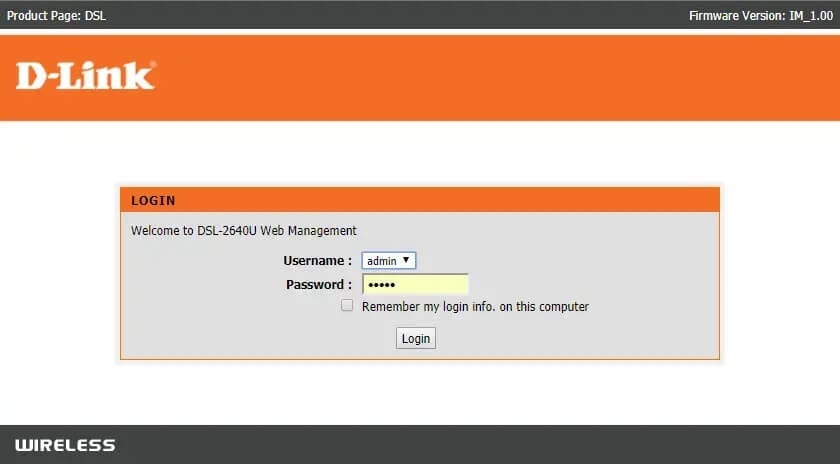
2. اكتب بيانات الاعتماد الخاصة بك واضغط على مفتاح Enter لتسجيل الدخول.
ملاحظة: أجهزة التوجيه المختلفة لها بيانات اعتماد تسجيل دخول افتراضية مختلفة.
3. حدد الإعدادات >> إعادة تعيين >> التشخيص.
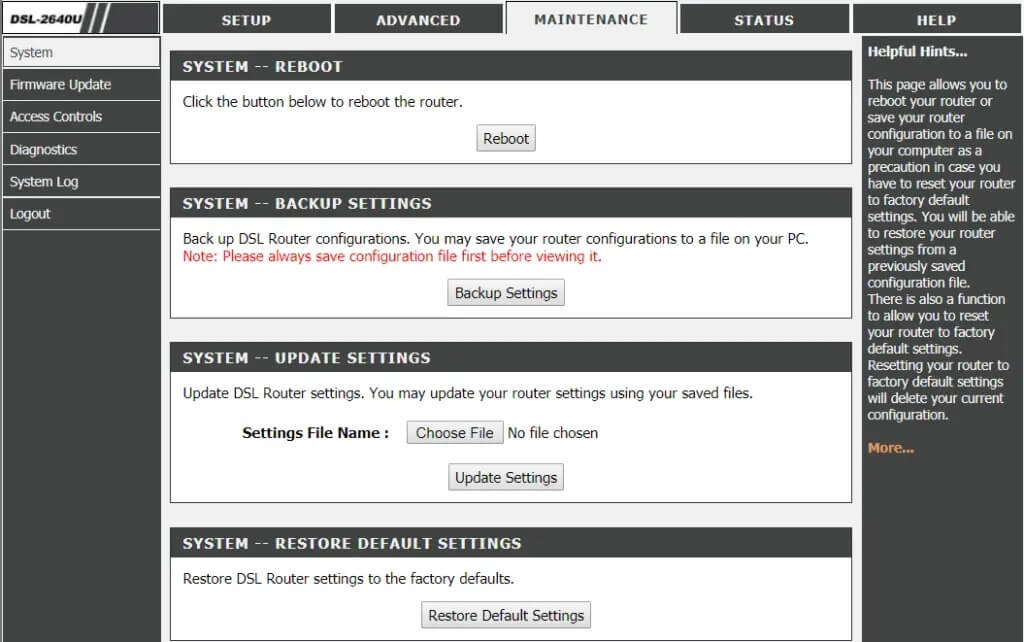
4. اختر إعادة التعيين إلى إعدادات المصنع وانتظر حتى تكتمل عملية إعادة الضبط.
5. بعد انتهاء إعادة التعيين ، سيعاد تشغيل المودم من تلقاء نفسه.
الأسئلة المتداولة (FAQs)
س 1. ماذا يعني خطأ المصادقة؟
تشير هذه المشكلة عادةً إلى أن كلمة مرور الشبكة غير صحيحة. يجب عليك التحقق مرة أخرى من إدخال كلمة مرور Wi-Fi الصحيحة. عند إعادة تعيين جهاز التوجيه الخاص بك أو تغيير إعداداته ، تقوم كلمة مرور جهاز التوجيه بإعادة تعيين نفسها. في هذه الحالة ، ستحتاج إلى إدخال كلمة المرور الجديدة.
س 2. ماذا يعني خطأ مصادقة PDP؟
تشير مشكلة مصادقة PDP إلى أن جهازك لم يحصل على الإعدادات اللازمة للاتصال تلقائيًا. قد يشير خطأ مصادقة PDP إلى وجود معلومات شبكة خاطئة أو غير متطابقة أو مفقودة.
س 3. ما هو الفرق بين جهاز التوجيه والمودم؟
المودم هو جهاز يسمح لك بالاتصال بالإنترنت أو بشبكة واسعة (WAN). من ناحية أخرى ، يقوم جهاز التوجيه بتوصيل أجهزتك بشبكة LAN أو Wi-Fi الخاصة بك ويمكّنها من الاتصال ببعضها البعض لاسلكيًا.
يعمل المودم كبوابة الإنترنت الخاصة بك ، بينما يعمل جهاز التوجيه كموقع مركزي لجميع أجهزتك.
نأمل أن يكون هذا الدليل مفيدًا وأنك تمكنت من إصلاح خطأ فشل مصادقة البوابة U-Verse. دعنا نعرف الطريقة الأفضل بالنسبة لك. إذا كان لديك أي استفسارات / تعليقات بخصوص هذه المقالة ، فلا تتردد في تركها في قسم التعليقات.